Bagaimana Cara Masuk ke CMD sebagai Administrator di Komputer / Laptop ?
Sebelumnya, kalian harus mengetahui fungsi yang ada di dalam CMD (Command Prompt) ini. Karena jika kalian ingin membuka CMD, tentunya kalian harus tahu, apa yang akan kalian lakukan di CMD ini ? Fungsi apa saja yang bisa kita gunakan di CMD ?
Oiya sebelumnya, kalian harus tahu kalau warna background dan warna tulisan di CMD itu bisa kita ubah seperti apa yang kita mau, dan juga kita bisa memilih 16 warna yang berbeda. Bagaimana cara nya mas ? silahkan baca artikel saya sebelumnya yang berjudul cara mengubah warna tulisan dan background pada CMD
Lanjut, Sebenarnya Command Prompt ini memiliki banyak sekali fungsi yang bermanfaat, mulai membantu memformat sebuah disk tertentu, menghilangkan virus melalui CMD, mengembalikan file yang terhapus, menampakkan file yang ter hiden, menyerang sebuah website, melihat ke stabilan internet, melihat ip addres, dan masih banyak lagi.
Dan seperti yang kita ketahui, untuk dapat melakukan semua yang disebutkan diatas atau pun hal hal yang lain, tentu kita harus memiliki akses untuk masuk sebagai administrator di komputer yang kita miliki itu.
| Gb. Cara Membuka CMD Melaui fungsi Run |
Jika cara biasa untuk mengakses CMD itu bisa menggunakan fungsi Run dengan cara menekan tombol Windows + R dan setelah munculnya app Run kita bisa ketik cmd disana dan tekan enter, maka tab CMD pun akan muncul.
Cara Membuka CMD Sebagai Administrator
Selanjutnya bagaimana agar CMD yang kita buka ini dari akses administrator di komputer ? mudah saja. kalian bisa mengklik Windows yang biasanya ada di bagian pojok kiri bawah. Selanjutnya klik kolom search / kolom pencarian dan ketik CMD / Command Prompt.
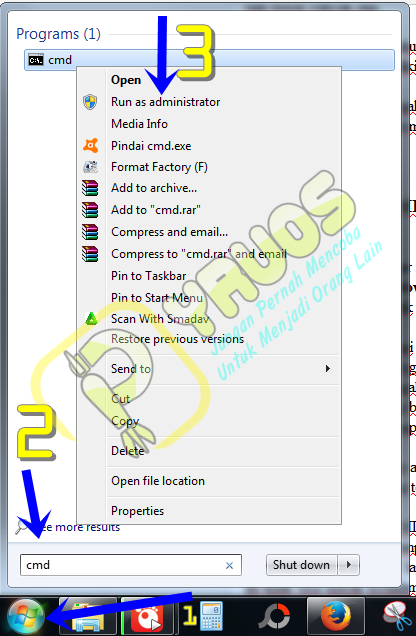 |
| Gb. Cara Membuka CMD Sebagai Administrator |
Setelah CMD yang kita cari tadi di tab windows, silahkan klik kanan app CMD tadi dan klik Run as Administrator. Dengan begini, anda akan menjalankan CMD dengan akses administrator.
Apasih bedanya kalo mengakses CMD melalui user biasa dengan akses melalui administrator ? tentu sangat berbeda. Sama halnya kita bermain di warnet, jika kita bermain di komputer client itu aksesnya sedikit, kita hanya bisa mengakses komputer yang kita mainkan saja.
| Gb. Cara Membuka CMD Sebagai Administrator 2 |
Berbeda dengan komputer admin yang ada di warnet, ia memiliki semua akses untuk melihat semua komputer client / user yang terhubung ke komputer tersebut.
Nah begitupula dengan CMD, jika kalian membuka cmd dengan menggunakan akses Administrator maka akses yang dapat kalian tempuh juga tentu sangat banyak, seperti menghapus system32 hehe (jangan hapus system32 kalo komputer / laptop mu pengen aman), menghilangkan virus yang ada di disk C, pokoknya semua yang berkaitan dengan system kalian bisa mengkases nya. Sedangkan akses user biasanya itu tidak bisa masuk kedalam disk C (program komputer untuk OS).
Kita hanya bisa mengakses diluaran nya saja, seperti ping google, ddos, cek properti komputer, cek startup, cek instalan os komputer, cek perangkat keras / hardisk yang ada di komputer.
Baiklah itu saja yang dapat saya sampaikan kali ini, semoga bermanfaat. Jika memang kalian masih belum paham, silahkan tanyakan di kolom komentar, secepatnya pertanyaan kalian akan saya jawab, terimakasih.
EmoticonEmoticon